我们在电脑系统大更新或以上其他电脑使用问题时,可以进入安全模式进行操作。那怎么进入安全模式电脑win10呢?让我们一起来看看吧~
怎么进入安全模式电脑win10
华为电脑进入安全模式:
1、打开“开始菜单”,点击“电源”选项,会弹出一个选择菜单,此时按住“Shift键”, 然后点击“重启”选项。

2、稍等片刻之后,会进入到下面这个界面,这里我们要选择“疑难解答”。

3、接着点击“高级选项”。
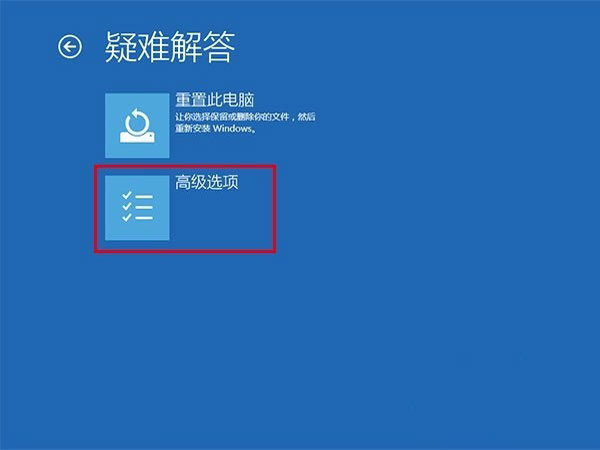
4、然后选择“启动设置”。
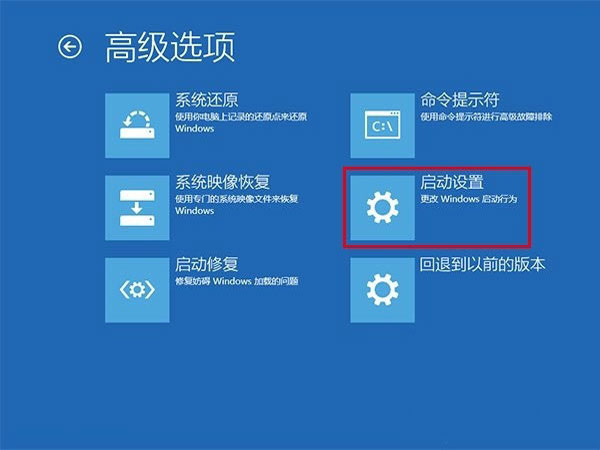
5、点击“重启”按钮。

6、然后屏幕上会显示出多个菜单,点击菜单前面对应的数字即可进行选择,其中4、5、6项都是安全模式选项,因需选择即可进入对应的安全模式。
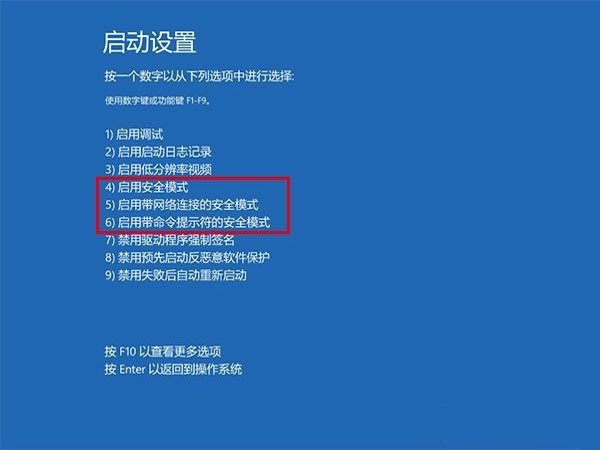
华硕电脑进入安全模式:
1、在windows设置中点击更新与安全。

2、点击恢复,再点击立即重新启动。
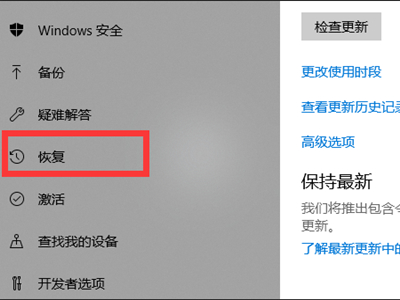

3、重新开机进入Windows RE(恢复环境)界面,点击疑难解答。

4、点击启动设置,选择启动,再点击启动安全设置即可进入安全模式。


惠普电脑进入安全模式:
1、在电脑开机或重启时按下【ESC】键,按【F10】进入到bios设置界面。

2、点击【TPM嵌入式安全保护】。

3、在界面中找到带有TPM、PTT的选项,全部设为开启,按【f10】保存。

本文以华硕天选2&&惠普(HP)暗影精灵8&&华为matebook16为例适用于windows 10系统
以上就是教程之家小编给大家带来的关于“怎么进入安全模式电脑win10”的全部内容了,了解更多资讯尽在教程之家!














